目录目录实现效果下面是Intersection Observer在MDN上的介绍IntersectionObserverrelativeToViewport接受参数 Object m
在工作中我们经常遇到需要监听页面中元素位置,当元素超出显示区域或即将显示到页面上,我们就可以做一些动画或者操作。最常见的操作比如预加载,懒加载,TAB滚动跟随。
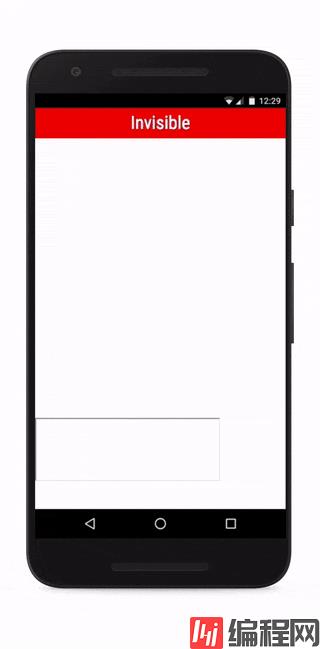
在浏览器的情况下,我们可以使用 Intersection Observer
MDN链接
IntersectionObserver接口 (从属于Intersection Observer api) 提供了一种异步观察目标元素与其祖先元素或顶级文档视窗(viewport)交叉状态的方法。祖先元素与视窗(viewport)被称为根(root)。
当一个IntersectionObserver对象被创建时,其被配置为监听根中一段给定比例的可见区域。一旦IntersectionObserver被创建,则无法更改其配置,所以一个给定的观察者对象只能用来监听可见区域的特定变化值;然而,你可以在同一个观察者对象中配置监听多个目标元素。
简单来说,就是我们能不能看到想要观察的对象。
在网页中,我们很容易就可以用实现Intersection Observer,而在小程序中,我们需要再多掌握一点知识。
小程序中IntersectionObserver的文档地址
IntersectionObserver 对象,用于推断某些节点是否可以被用户看见、有多大比例可以被用户看见。
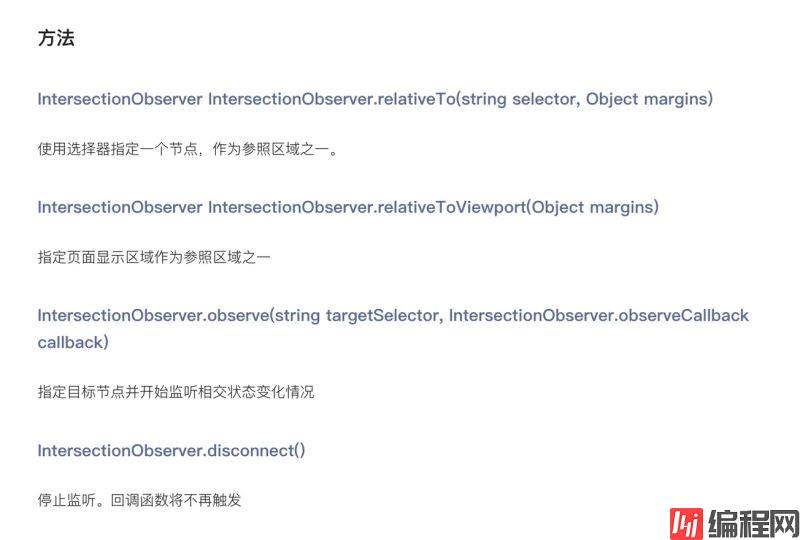
指定页面显示区域作为参照区域之一
Page({
onLoad: function(){
wx.createIntersectionObserver().relativeToViewport({bottom: 100}).observe('.target-class', (res) => {
res.intersectionRatio // 相交区域占目标节点的布局区域的比例
res.intersectionRect // 相交区域
res.intersectionRect.left // 相交区域的左边界坐标
res.intersectionRect.top // 相交区域的上边界坐标
res.intersectionRect.width // 相交区域的宽度
res.intersectionRect.height // 相交区域的高度
})
}
})用来扩展(或收缩)参照节点布局区域的边界
| 属性 | 类型 | 默认值 | 必填 | 说明 |
|---|---|---|---|---|
| left | number | 否 | 节点布局区域的左边界 | |
| right | number | 否 | 节点布局区域的右边界 | |
| top | number | 否 | 节点布局区域的上边界 | |
| bottom | number | 否 | 节点布局区域的下边界 |
(targetSelector:string,callback:function)
| 属性 | 类型 | 说明 |
|---|---|---|
| id | string | 节点 ID |
| dataset | Record.<string, any> | 节点自定义数据属性 |
| intersectionRatio | number | 相交比例 |
| intersectionRect | Object | 相交区域的边界 |
| boundinGClientRect | Object | 目标边界 |
| relativeRect | Object | 参照区域的边界 |
| time | number | 相交检测时的时间戳 |
页面属性配置节点,用于指定页面的一些属性、监听页面事件。只能是页面内的第一个节点。可以配合 navigation-bar 组件一同使用。
可滚动视图区域。使用竖向滚动时,需要给 scroll-view一个固定高度,通过 WXSS 设置 height。组件属性的长度单位默认为px。
在小程序中,我们可以用 IntersectionObserver ,来监听页面的元素与页面交叉的距离,如此一来我们便可以在小程序中实现懒加载,预加载,动画等效果。
我们也可以用 page-meta 和 scroll-view 来实现滚动监听,具体需要结合实际场景。
到此这篇关于小程序中监听页面滚动的几种方法的文章就介绍到这了,更多相关小程序监听页面滚动内容请搜索编程网以前的文章或继续浏览下面的相关文章希望大家以后多多支持编程网!
--结束END--
本文标题: 小程序中监听页面滚动的几种方法实例
本文链接: https://lsjlt.com/news/146330.html(转载时请注明来源链接)
有问题或投稿请发送至: 邮箱/279061341@qq.com QQ/279061341
2024-01-12
2023-05-20
2023-05-20
2023-05-20
2023-05-20
2023-05-20
2023-05-20
2023-05-20
2023-05-20
2023-05-20
回答
回答
回答
回答
回答
回答
回答
回答
回答
回答
0